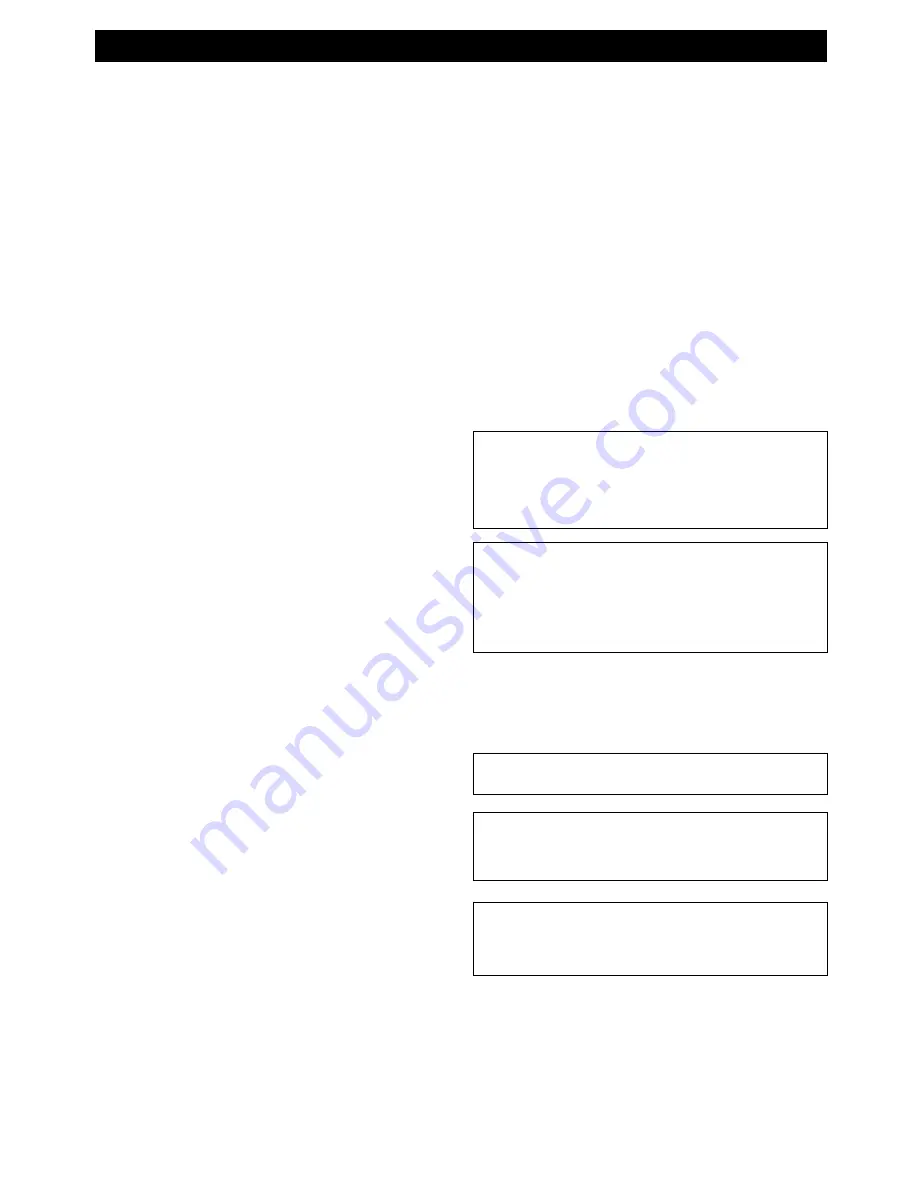
1
Pour utiliser l’appareil au mieux de ses possibilités, lisez
attentivement ce mode d’emploi. Conservez-le soigneusement
pour référence.
2
Veuillez installer ce système acoustique à un endroit bien
ventilé, frais, sec, propre, en laissant au moins 10 cm au-dessus,
10 cm à gauche et à droite, et 10 cm à l’arrière du DVR-S120,
et 20 cm au-dessus, 20 cm à gauche et à droite, et 20 cm à
l’arrière du NX-SW120 — éloigné de la lumière directe du
soleil, de sources de chaleur, de vibrations, de la poussière, de
l’humidité et du froid.
3
Placez l’appareil loin des équipements, moteurs et
transformateurs électriques, pour éviter les ronflements
parasites.
4
N’exposez pas l’appareil à des variations brutales de
température, ne le placez pas dans un environnement très
humide (par exemple dans une pièce contenant un
humidificateur) car cela peut entraîner la condensation
d’humidité à l’intérieur de l’appareil qui elle-même peut être
responsable de secousse électrique, d’incendie, de dommage à
l’appareil ou de blessure corporelle.
5
Evitez d’installer l’appareil dans un endroit où des objets
peuvent tomber, ainsi que là où l’appareil pourrait être exposé à
des éclaboussures ou des gouttes d’eau. Sur le dessus de
l’appareil, ne placez pas:
–
D’autres appareils qui peuvent endommager la surface de
l’appareil ou provoquer sa décoloration.
–
Des objets se consumant (par exemple, une bougie) qui
peuvent être responsables d’incendie, de dommage à
l’appareil ou de blessure corporelle.
–
Des récipients contenant des liquides qui peuvent être à
l’origine de secousse électrique ou de dommage à
l’appareil.
6
Ne couvrez pas le panneau arrière de l’appareil d’un journal,
d’une nappe, d’un rideau, etc. car cela empêcherait l’évacuation
de la chaleur. Toute augmentation de la température intérieure
de l’appareil peut être responsable d’incendie, de dommage à
l’appareil ou de blessure corporelle.
7
Ne branchez pas la fiche du cordon d’alimentation de l’appareil
sur une prise secteur aussi longtemps que tous les
raccordements n’ont pas été effectués.
8
Ne pas faire fonctionner l’appareil à l’envers. Il risquerait de
chauffer et d’être endommagé.
9
N’exercez aucune force excessive sur les commutateurs, les
boutons et les cordons.
10
Pour débrancher la fiche du cordon d’alimentation au niveau de
la prise secteur, saisissez la fiche et ne tirez pas sur le cordon.
11
Ne nettoyez pas l’appareil au moyen d’un solvant chimique, ce
qui pourrait endommager la finition. Utilisez un chiffon sec et
propre.
12
N’alimentez l’appareil qu’à partir de la tension prescrite.
Alimenter l’appareil sous une tension plus élevée est dangereux
et peut être responsable d’incendie, de dommage à l’appareil ou
de blessure corporelle. YAMAHA ne saurait être tenue
responsable des dommages résultant de l’alimentation de
l’appareil sous une tension autre que celle prescrite.
13
Pour empêcher tout dommage causé par les éclairs,
déconnectez le cordon d’alimentation de la prise murale
pendant un orage.
14
Ne tentez pas de modifier ni de réparer l’appareil. Consultez le
service YAMAHA compétent pour toute réparation qui serait
requise. Le coffret de l’appareil ne doit jamais être ouvert,
quelle que soit la raison.
15
Si vous envisagez de ne pas vous servir de l’appareil pendant
une longue période (par exemple, pendant les vacances),
ATTENTION: VEUILLEZ LIRE CE QUI SUIT AVANT D’UTILISER L’APPAREIL.
débranchez la fiche du cordon d’alimentation au niveau de la
prise secteur.
16
Lisez la section intitulée “Solutions aux problèmes courants”
où figurent une liste d’erreurs de manipulation communes avant
de conclure que l’appareil présente une anomalie de
fonctionnement.
17
Avant de déplacer l’appareil, appuyez sur STANDBY/ON pour
placer l’appareil en veille puis débranchez la fiche du cordon
d’alimentation au niveau de la prise secteur.
18
N’appuyez par contre le filet du Subwoofer. Ceci peut briser le
filet ou faire tomber l’élément, produisant une blessure.
19
Ne posez rien de fragile à côté du Subwoofer, une pression
d’air est produite pouvant le briser, ce qui peut provoquer un
dysfonctionnement ou produire une blessure.
20
De la condensation se forme un lorsque la température
environnante varie brutalement. Débranchez le cordon
d’alimentation de la prise et laissez tranquille l’appareil.
21
Lorsque vous utilisez l’appareil pendant une longue durée,
l’appareil peut chauffer. Mettez l’appareil hors tension et
laissez-le refroidir.
DVR-S120
Cet appareil n’est pas déconnecté du secteur tant qu’il reste
branché à la prise de courant. Il se trouve alors “en veille”. En
mode veille, l’appareil consomme une très faible quantité de
courant.
POUR LES CONSOMMATEURS CANADIENS
Pour éviter les chocs électriques, introduire la lame la plus large
de la fiche dans la borne correspondante de la prise et pousser
jusqu’au fond.
Cet appareil numérique de la classe B est conforme à la norme
NMB-003 du Canada.
DANGER
Lorsque cet appareil est branché à la prise de courant, ne pas
approcher les yeux de l’ouverture du plateau changeur et des autres
ouvertures pour regarder à l’intérieur.
Le composant laser de ce produit est capable d’émettre des
radiations dépassant les limites définies pour la classe 1.
DVR-S120
La plaquette signalétique se trouve sur la face inférieure de
l’appareil.
AVERTISSEMENT
POUR RÉDUIRE LES RISQUES D’INCENDIE OU
DE SECOUSSE ÉLECTRIQUE, N’EXPOSEZ PAS
CET APPAREIL À LA PLUIE OU À L’HUMIDITÉ.
I ATTENTION
















































